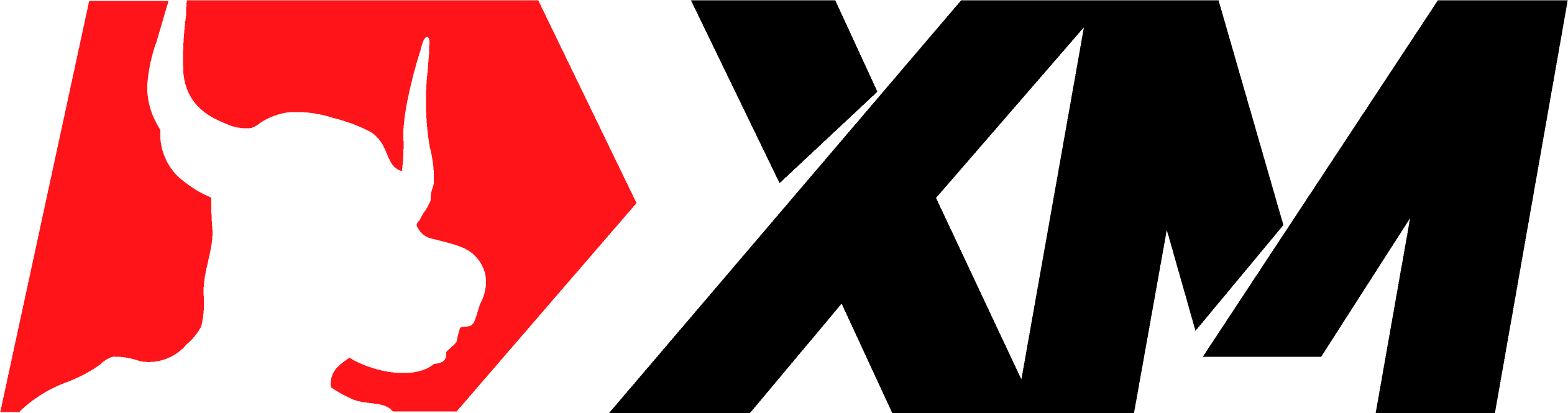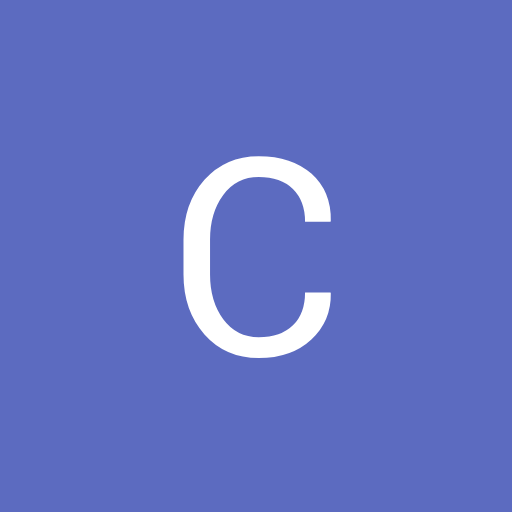FXSSI.ProPack
FXSSI.ProPack スクリーンショット (8)
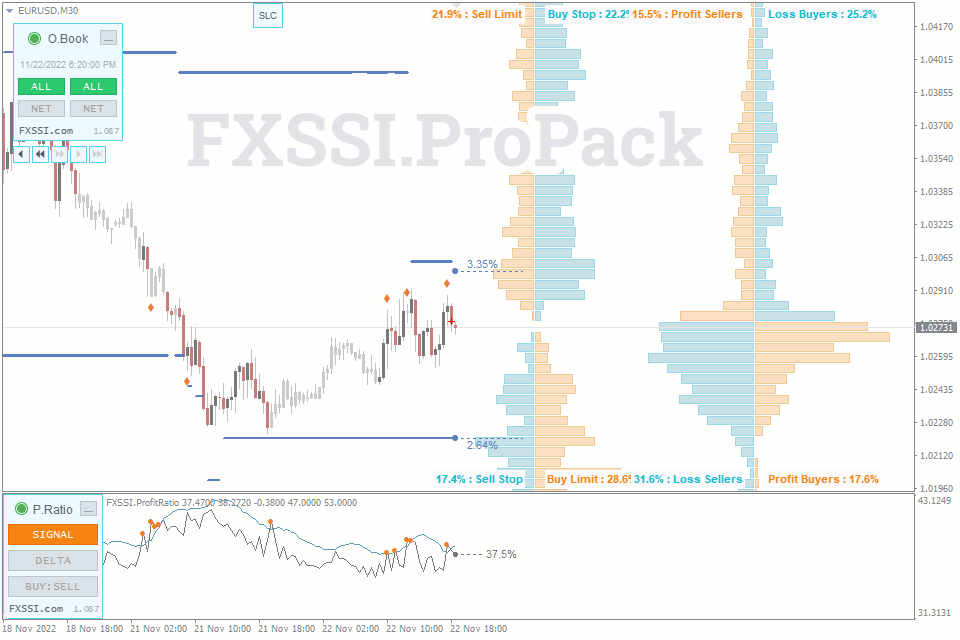
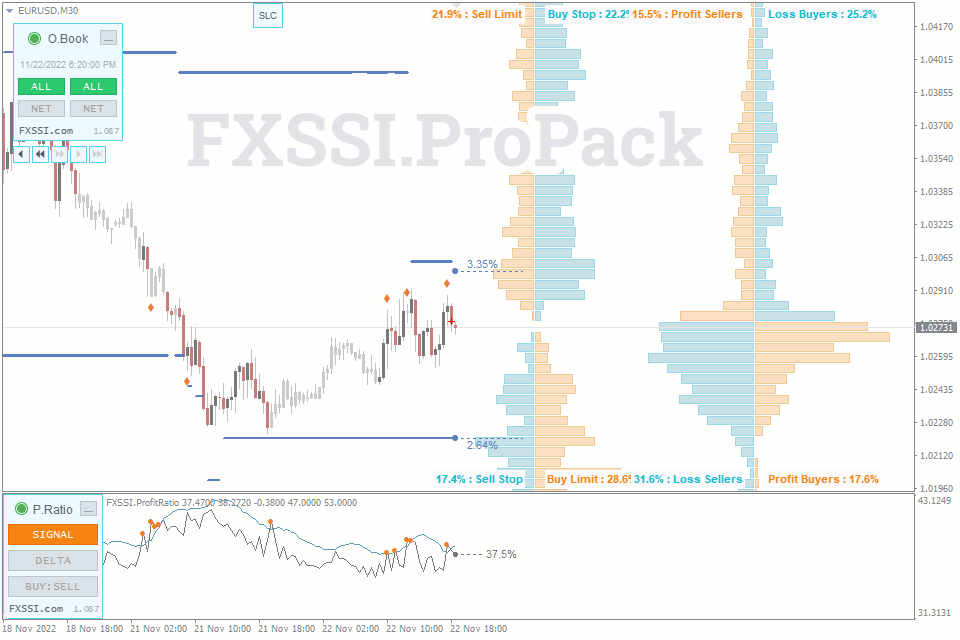
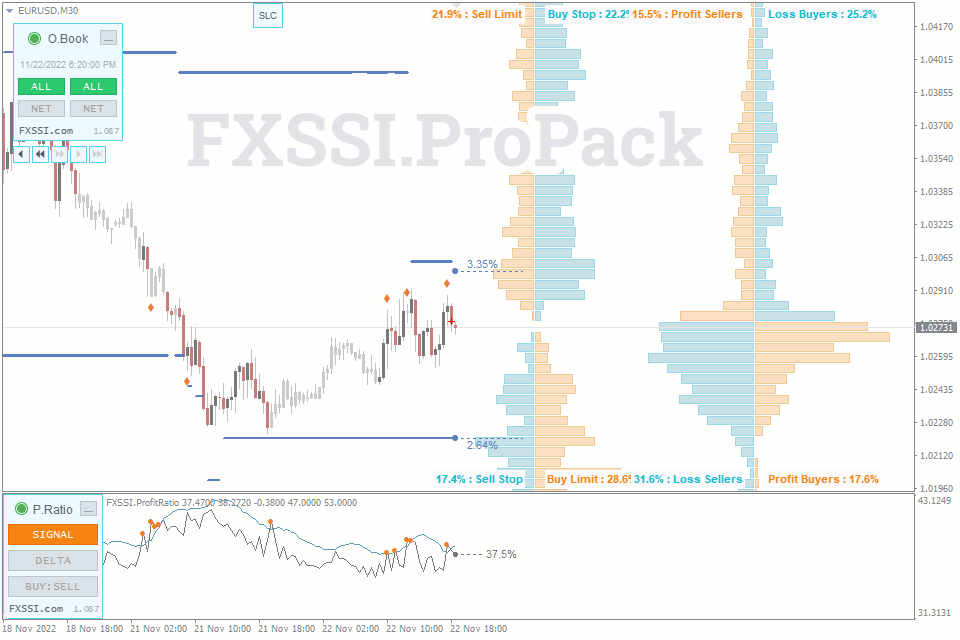
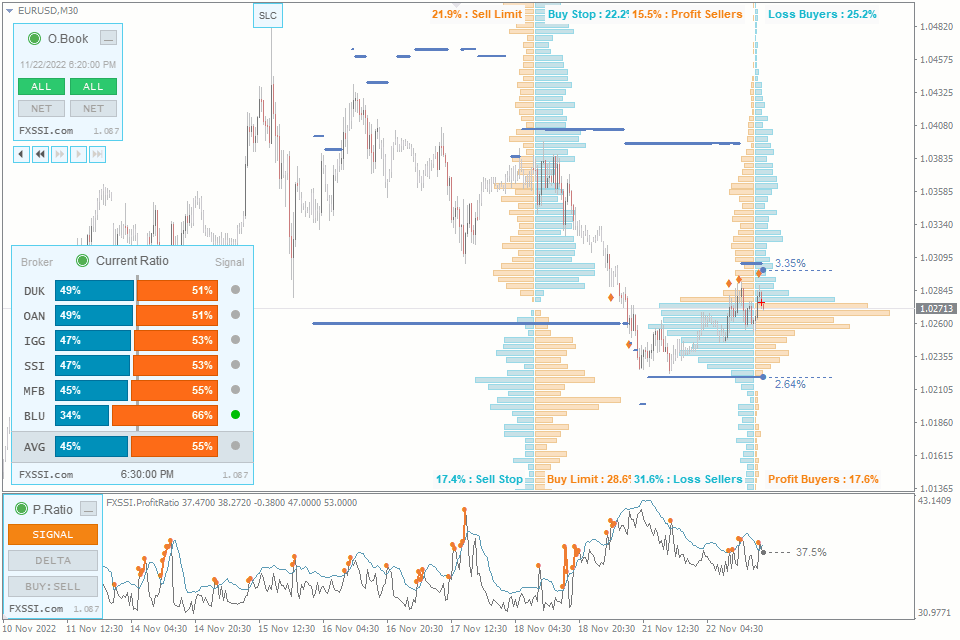
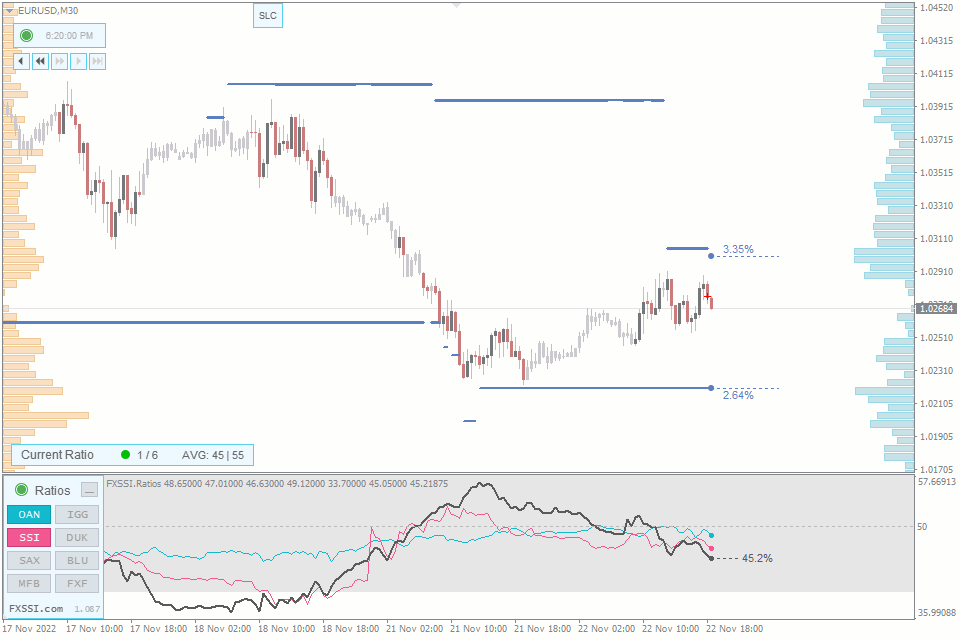
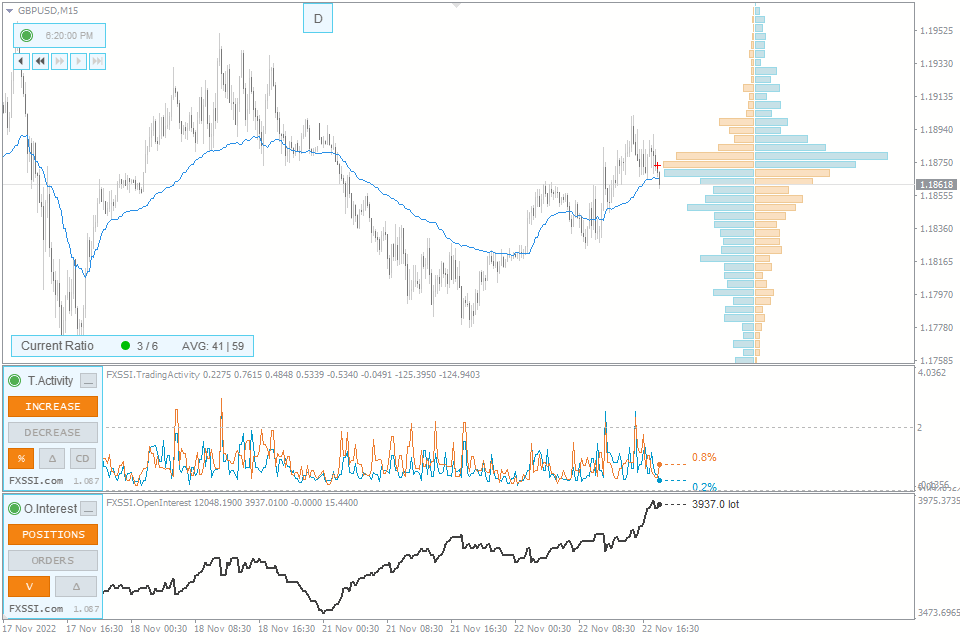
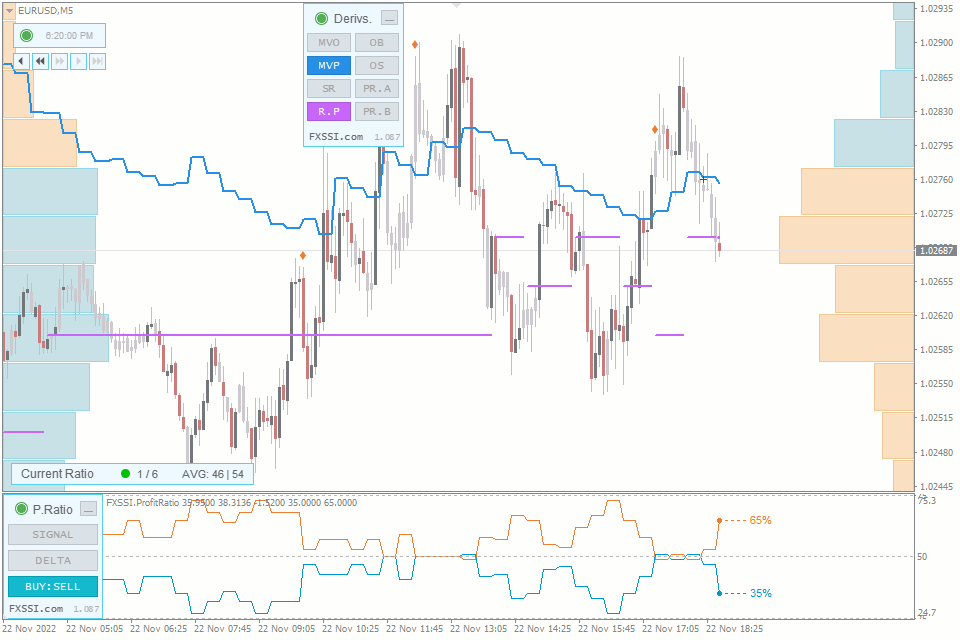
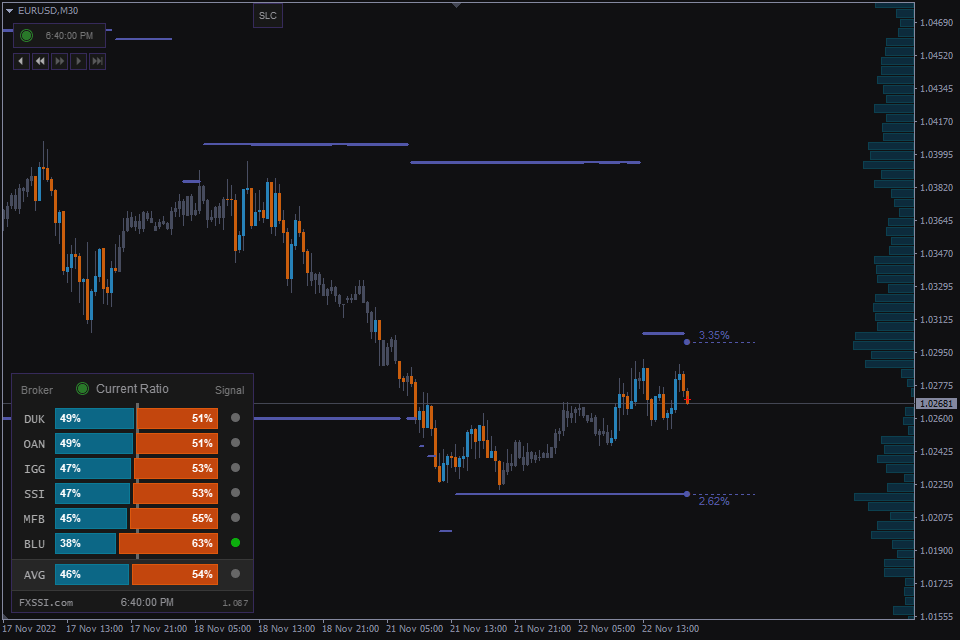
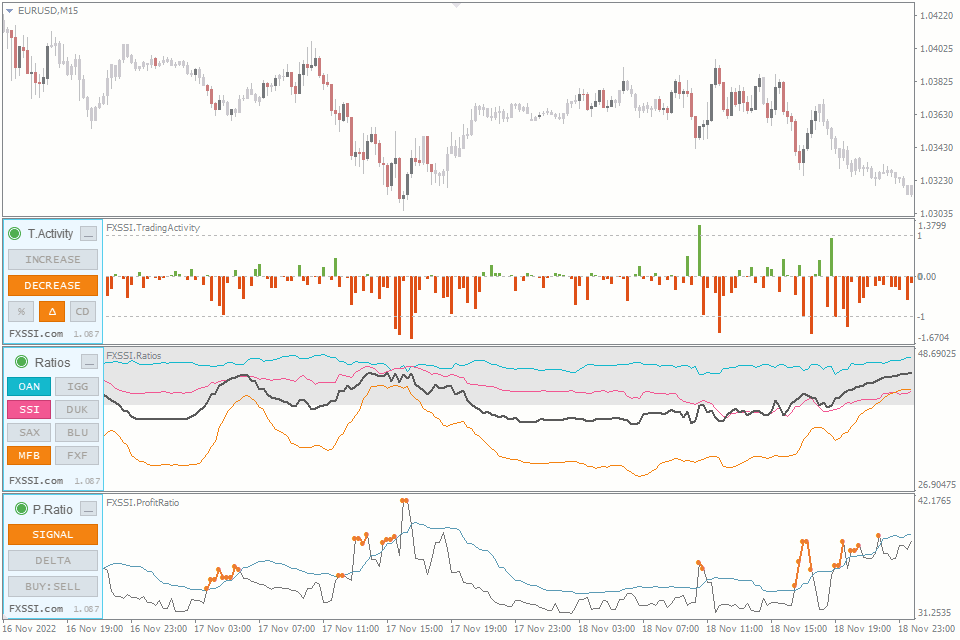
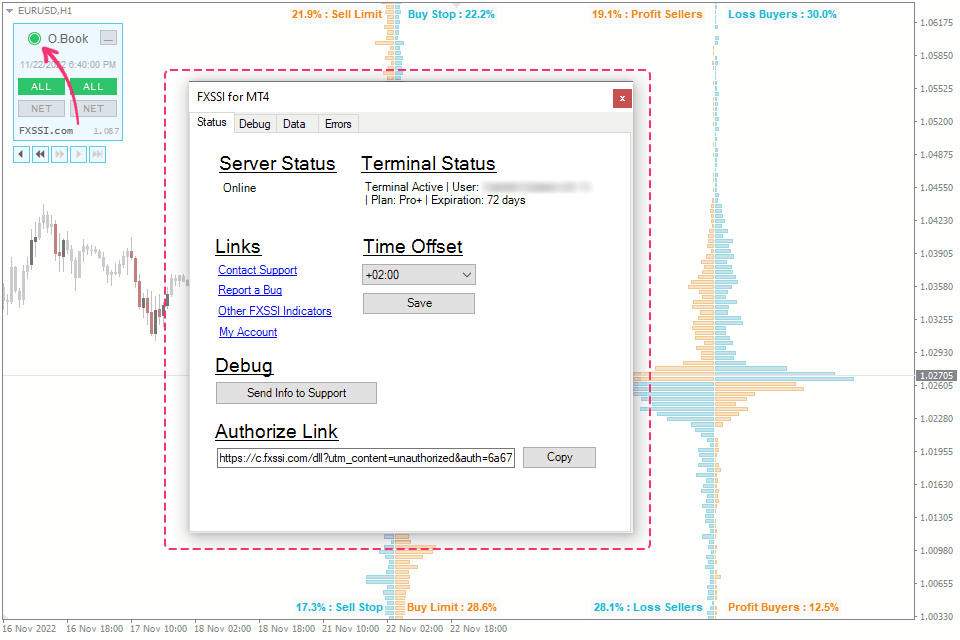
FXSSI.ProPack - 概要
FXSSI.ProPack は、外国為替市場センチメント分析のための独自の指標のセットです。
このパックには次のインジケーター (8) が含まれています。
- OrderBook;
- ProfitRatio;
- StopLossClusters;
- CurrentRatio;
- Ratios;
- Derivatives;
- TradingActivity;
- OpenInterest.
インジケーターはパックとしてのみダウンロードしてインストールできます。 セットから 1 つのツールだけをインストールしたり、購入したりすることはできません。
インジケーターはどのようなデータを表示しますか?
このパックのすべての指標は実際の市場データに基づいており、外国為替市場における個人トレーダーのセンチメントを示しています。 これが、これまでに使用した他のツールとの主な違いです。
初期データは、トップブローカーからの情報に基づいたオーダーブックから取得されます。 したがって、この場合、オーダーブックは主要な指標であり、残りはそれに基づいて構築されます。 オーダーブックと基本的な分析原則の詳細については、次の5 部構成のガイドを読むことをお勧めします。
データ更新期間
インジケーターは、固定更新期間で外部データに基づいてダイアグラムを構築します。 これは、データが選択した時間枠に基づいて計算されず、ローソク足の開始時点で利用可能な情報を示していることを意味します。
次の指標の更新期間は20 分です: OrderBook、SLC、ProfitRatio、デリバティブ、TradingActivity、OpenInterest。
CurrentRatio、Ratios は10 分に 1 回データを更新します。
このような更新期間に基づくと、これらのインジケーターで取引するのに最適な時間枠は M5 ~ M30 です。
インジケーターのデータ履歴の深さ
パックの各インジケーターで利用可能なデータ履歴の深さは、有効なサブスクリプション プランによって異なります。 詳細については、以下の表を参照してください。
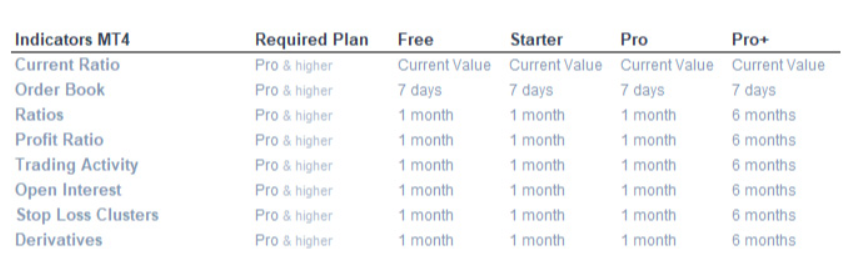
無料サブスクリプションプランの場合、インジケーターはデモモードで遅延して動作することに注意してください。 デモモードの詳細については、以下をご覧ください。
利用可能な通貨ペア
Pro Pack のインジケーターは、次の通貨記号 (12) をサポートしています。
EUR/USD、GBP/USD、USD/JPY、USD/CAD、USD/CHF、AUD/USD、NZD/USD、AUD/JPY、EUR/AUD、EUR/JPY、GBP/JPY、XAU/USD。
残念ながら、現時点では通貨ペアのリストを拡張したり、インデックスや暗号通貨を追加したりすることはできません。
承認とは何ですか?なぜ承認が必要ですか?
インジケーターを有効にするには、端末をFXSSI Webサイトのアカウントに接続する必要があります。 この接続は正式なものであり、取引ターミナルを制御するものではありません。
承認するには、いずれかのインジケーターを実行し、ターミナル ウィンドウに表示される「ターミナルの接続」リンクに従う必要があります。
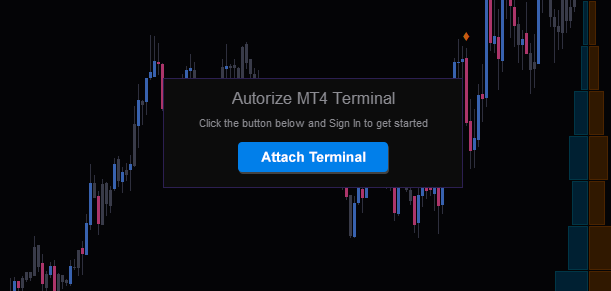
次のステップは、FXSSI Web サイトでアカウントにログインすることです。 アカウントをお持ちでない場合は、新しいアカウントを作成する必要があります。 FXSSI アカウントがないと、インジケーターは機能しません。
アカウントにログインすると、端末の認証を確認するメッセージが表示されます。
手動認証 (リンクが機能しない場合)
まれに、リンクが正しく機能しない場合があります。 ターミナルを手動で認証するには、インジケーターのステータス パネルを開き、リンクをコピーしてブラウザ ウィンドウに貼り付けます。
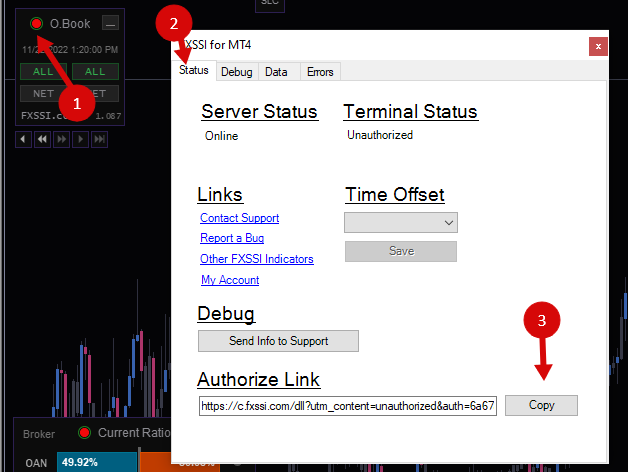
次に、アカウントにログインするか、新しいアカウントを作成する必要があります。
何らかの理由で端末が別の FXSSI アカウントに接続されている場合は、手動認証を使用することもできます。
端末の取り外し方法と、行うべきですか?
ほとんどの場合、端末を手動で取り外す必要はありません。 ただし、必要に応じて、個人アカウントのサブスクリプション セクションから行うことができます: https://fxssi.com/account/membership
インジケータステータスパネル
ターミナル内のすべての FXSSI Pro インジケーターは関連しており、DLL ライブラリを通じて通信します。
パックとインジケーターのステータスに関する詳細については、インジケーターのパネルにある白抜きの円をクリックしてください。
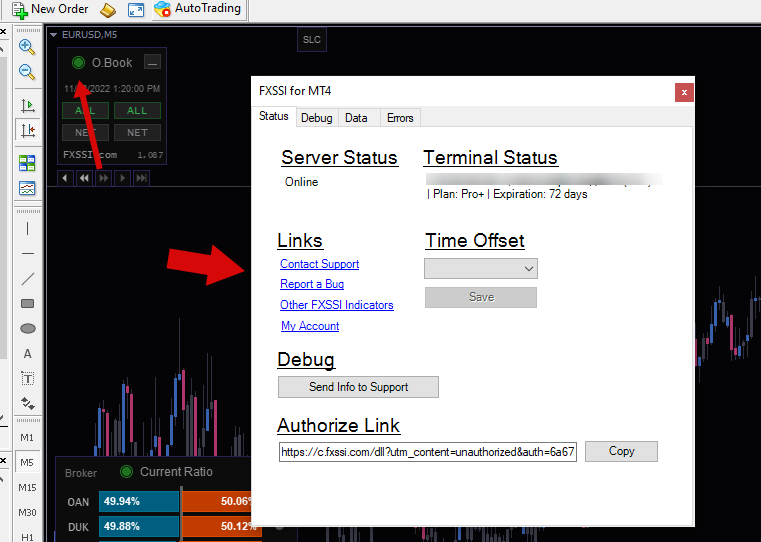
インジケーターのステータスの色は何を意味しますか?
ステータス マークにはさまざまな色があり、インジケーター パックの状態を示します。
- 緑色の円、緑色の輪郭 – すべてのシステムが正常に動作しています。
- 赤丸 – 承認が必要です。
- オレンジ色の円 – サブスクリプションの有効期限がまもなく切れます。 サブスクリプションが終了する 3 日前に色が変わります。
- 青い円 – インジケーターはデモ モードで動作します (データ遅延は 6 ~ 24 時間です)。
- 紫色の円 – 新しい/更新されたバージョンが利用可能です。 端末を再起動します。
- 灰色の円、灰色の輪郭 – サーバーとの接続がありません。
タイムゾーンの設定
通常、インジケーターはタイムゾーンを自動的に定義します。
オーダーブックのクロスがМ30 タイムフレームの最後のローソク足にある場合、タイムゾーンは正しく定義されています。
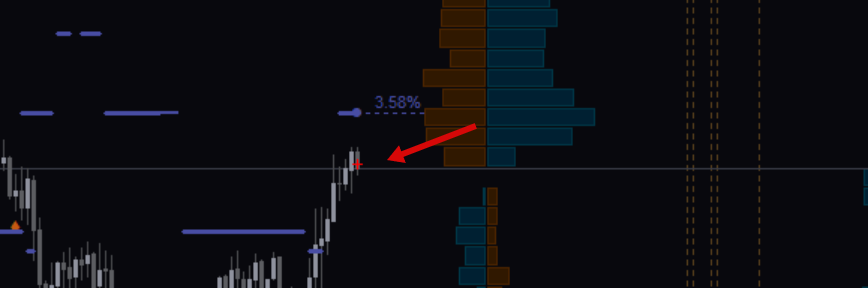
クロスが左に移動した場合は、クロスが最後のローソク足に来るようにタイムゾーンを調整する必要があります。
「ステータス」タブの「時間オフセット」セクションに移動し、オーダーブックのクロスが最後のローソク足に来るまでタイムゾーンを調整し続けます。 次に、「保存」ボタンをクリックします。
ブローカーが冬季/夏時間 (DST) に変更する場合は、この操作を時々繰り返す必要があることに注意してください。
データの強制ダウンロードと削除
表示されたデータ深度がサブスクリプションで宣言されたデータ深度と一致しない場合は、データの強制ダウンロードを開始できます。
また、設定で必要な履歴の深さを設定していることを確認してください。
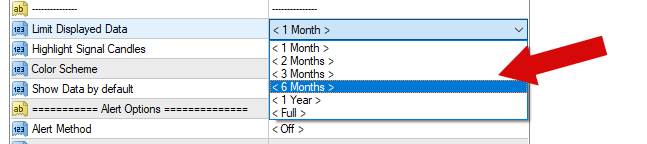
データを強制的にダウンロードするには、ステータス パネルの [データ] タブを開き、[最大ダウンロード] ボタンをクリックします。
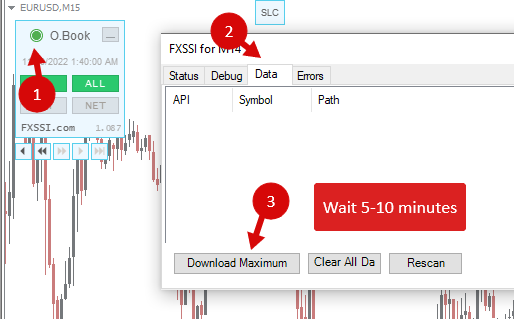
すべての通貨ペアのデータをダウンロードするには、5 ~ 10 分かかる場合があります。
デモモード
インジケーターは、有効なサブスクリプションがある場合にのみリアルタイム データを提供します。 サブスクリプションの有効期限が切れた場合、インジケーターはデモモードで動作します。
また、当社の製品について知り、その性能をテストしたい場合は、この目的のためにデモモードを提供しています。
デモ モードには、サービス パフォーマンスの制限がいくつかあります。 ほとんどの場合、制限は表示されるデータ履歴に適用されます。
デモ モードの制限事項:
- 6 時間以上のデータ配信遅延 (リアルタイム モードなし);
- 履歴の深さは制限されています (1 か月を超えない)。
デモ モードを取得するために特別なリクエストを送信する必要はありません。 FXSSI Webサイトにサインアップし、インジケーターをダウンロードしてインストールするか、Webツールを開くだけです。
インジケーターの更新
更新バージョンは年に数回公開され、端末が実行されている場合は自動的にインストールされます。
最近のアップデートのリストは、パッチノートでご覧いただけます。
更新バージョンが利用可能な場合、インジケーターのステータスの色が紫色の円と輪郭に変わります。
また、更新通知を含むウィンドウが表示されます。
インジケーターを自動更新するには、端末を再起動するだけです (場合によっては 2 回行う必要があります)。
インジケーターの緑色のステータスは、更新が成功したことを示します。
インジケーターを手動で更新することもできます。 そのためには、このページの上部にあるリンクからパックをダウンロードし、この手順に従ってインストールしてください。
MT4/MT5に FXSSI.ProPackを追加する方法
FXSSI.ProPack インジケーターは他のいくつかの専門性の高いインジケーターを含む"FXSSI Pro" パッケージの一部として搭載されています。
以下の手順に従ってお使いのMT4/5ターミナルに "FXSSI Pro" インジケーターパッケージをインストールしてください:
- 当ページ上部のリンクをクリックして、"FXSSI Pro" インジケーターを含むZIPアーカイブをダウンロードします;
- アーカイブのコンテンツ(インジケーターファイルおよびDLLライブラリ)をお使いのターミナルのMQL4/5フォルダに展開します;
- システムがFile Replacement(ファイルの置き換え)を要求する場合、Yes(はい)をクリックします;
- MT4/MT5 ターミナルを再起動します;
- MT4/MT5ナビゲーターで名称をダブルクリックしてインジケーターを実行します;
- "DLLの使用を許可する(Allow DLL imports)"ボックスにチェックを入れ、"OK"をクリックします;
- 認証手続きを完了します:インジケーターの初回実行後に表示される"認証リンク"をクリックし、アカウントにサインインします;
- チャート上にインジケーターが表示されます;
- ニーズに合わせてインジケーターの設定を調節します: CTRL+Iを押して、一覧からインジケーターを選び、"Inputs(パラメーターの入力)" タブに切り替えます。
インジケーターのインストールに関してお困りのことがございましたら、詳細な手順をご参照ください。